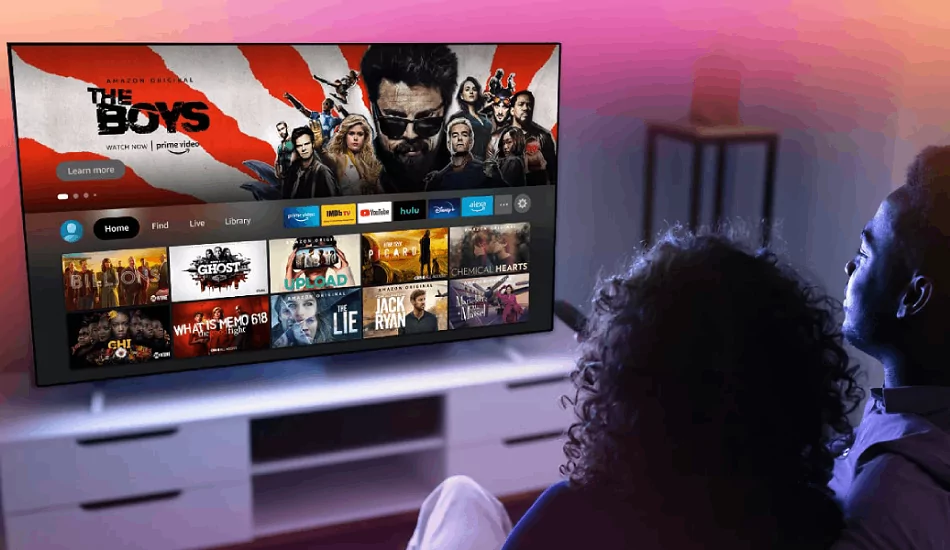
Se você está querendo colocar o Amazon Prime na televisão, seja muito bem vindo ao melhor guia da internet para te ajudar a fazer isso!
A seguir você vai ver o passo a passo completo tanto para Smart TVs como para as TVs mais antigas, sem funcionalidade Smart nativa.
Vem comigo!
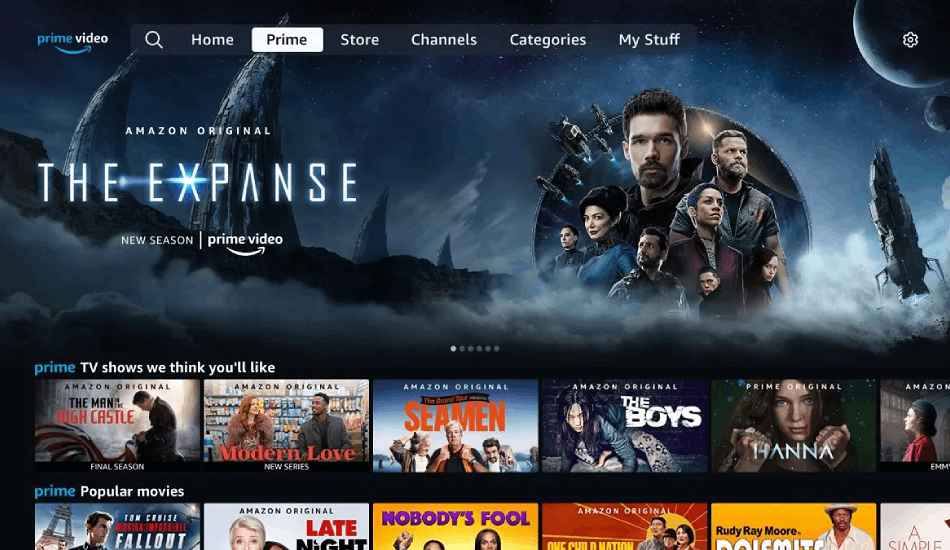
Nas TVs antigas o processo é diferente.
Como a TV antiga não tem sistema operacional Smart, é necessário utilizar um TV Box ou espelhar a tela do celular ou notebook na TV.
Para fazer o login, um código aparecerá na tela da TV. Com ele em mãos, acesse https://primevideo.com/mytv e faça o login.
Por fim, basta inserir o código que apareceu na TV e clicar em “Registrar dispositivo”.
Para espelhar a tela do notebook com o Amazon Prime, siga os passos a seguir:
Pronto. Você já vai conseguir assistir o Amazon Prime na TV!
Founder do Blog ReviewTV, entusiasta da tecnologia e do mundo tech geral. Com mais de 4 anos de conhecimento acumulado na área, fez do ReviewTV uma plataforma de transbordo de conhecimento.
Nosso site utiliza cookies para melhorar sua experiência. Ao continuar aqui, você concorda com nossos Termos de Uso e Política de Privacidade.